Hay varias maneras de ver las reservas en Octotable y filtrarlas según tus necesidades, ¡lee el artículo para saber más!
Cada vez que inicias una sesión en tu cuenta, encontrarás todas las reservas para hoy en el Tablero.
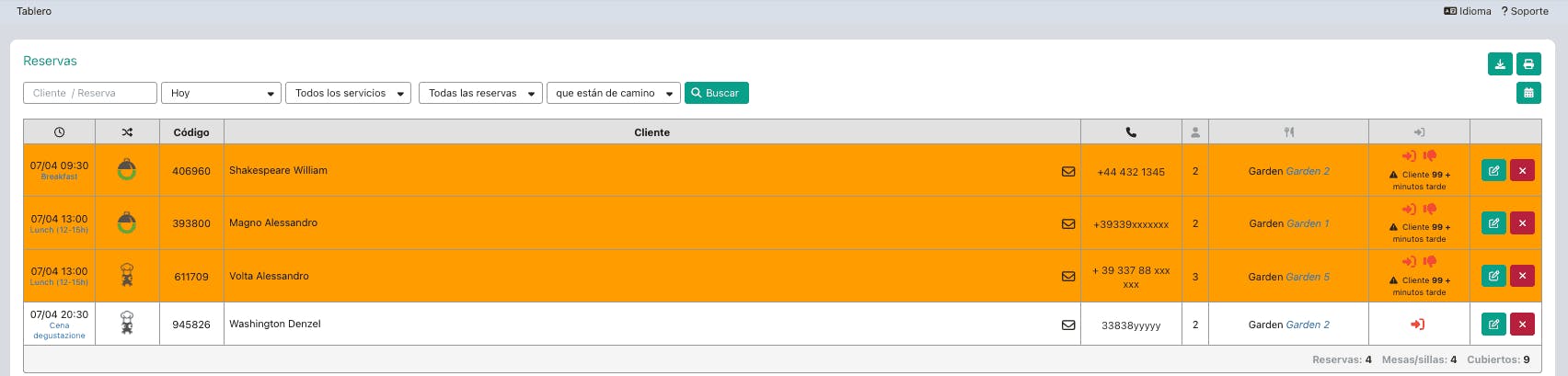
Veamos todas las funcionalidades en detalle:
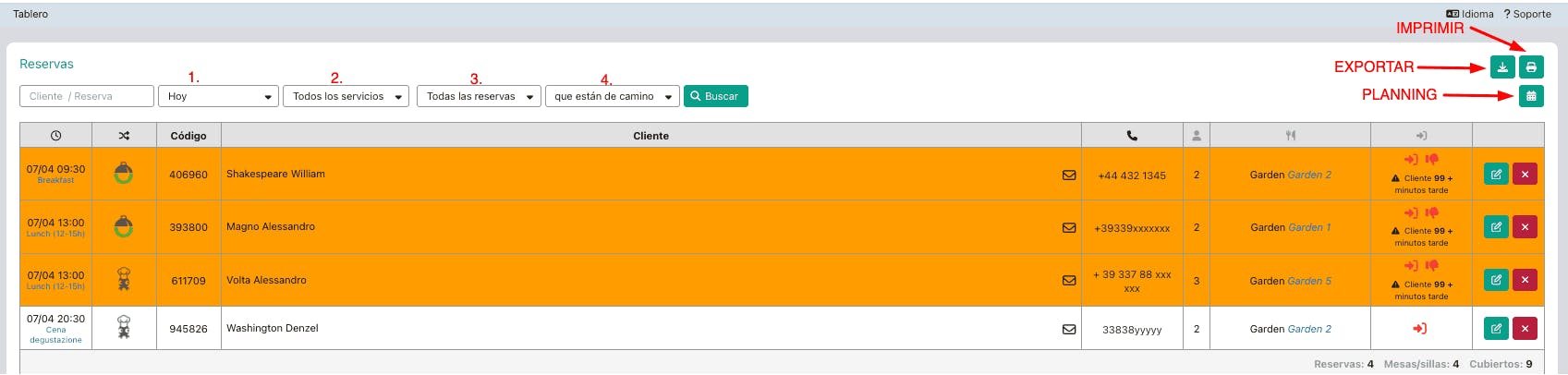
- Elija el día cuyas reservas quiere ver: puedes decidir ver hoy, mañana, seleccionar una fecha concreta, un intervalo de días, una semana específica, etc…
- Puedes filtrar las reservas por servicio, decidir ver las reservas de almuerzo o cena.
- Filtra las reservas por tipo de reserva y por sala, elige ver sólo Para Llevar/Pay&Go, Entrega a domicilio o elige ver sólo las reservas para una sala específica.
- Filtra las reservas de clientes eligiendo ver el estado de llegada/salida del cliente: filtra las de los clientes que deben llegar al local, los que han llegado, los que se han ido o los que no se No Show.
En la parte derecha de la pantalla puedes:
-Imprimir reservas, elegir si deseas aplicar los filtros de reservas o no, e imprimir las reservas desde el botón correspondiente.
-Exportar las reservas en un file Excel
-Pulsar en Planning para ver las reservas en tu calendario, una vez más puedes filtrar por día, servicio y sala.
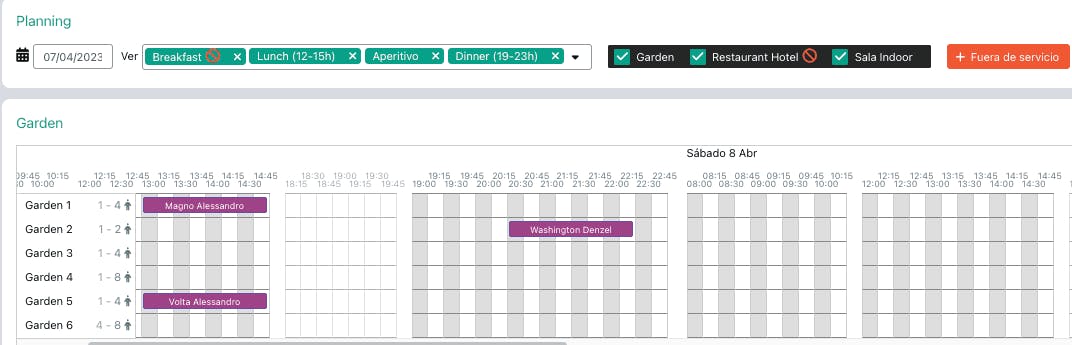
Hay varias formas de acceder a Planning, puedes hacer clic en Calendario > Planning o directamente en el icono de Planning en la parte superior:
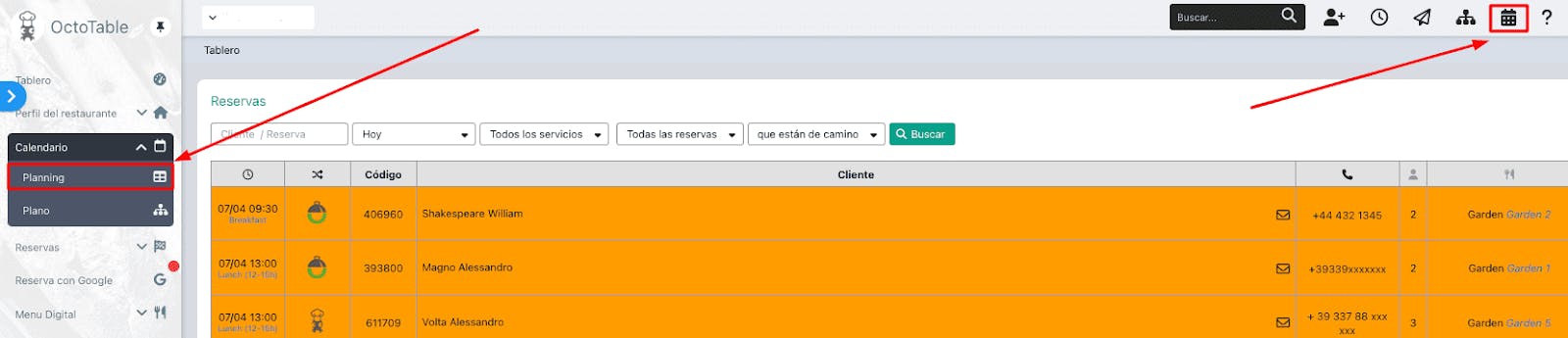
Para una lista más detallada dirígete a la sección Reservas del menú de la izquierda y las encontrarás todas divididas por tipo:
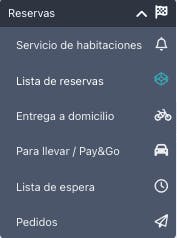
- Servicio de habitaciones (Clientes Octorate)
- Lista de reservas
- Reservas de entrega a domicilio
- Reservas Para llevar/Pay&Go
- Reservas en lista de espera
(dejamos el discurso sobre los Pedidos que veremos en otros artículos)
En cada página de reserva puede filtrar la búsqueda por nombre de cliente, fecha de reserva y estado de la reserva:

En la misma página puedes decidir filtrar las reservas gracias a varios filtros:

Además, siempre en cada página encontrarás los botones para descargar un archivo excel con todas las reservas o para imprimir la lista de reservas:
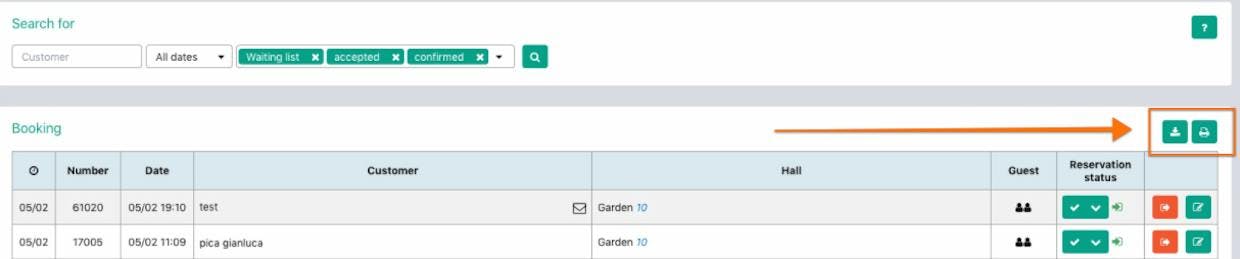
Para registrar la llegada del cliente haz clic en el botón con la flecha naranja.
Para cambiar la reserva o ver los detalles, en su lugar, ha clic en el lápiz verde al lado de la reserva deseada ✏️
Para eliminar una reserva haz clic sobre el botón con la X roja.
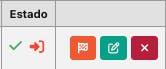
Introduce los datos de la reserva y pulsa sobre los signos de interrogación verdes que encuentras en cada apartado, ¡te guiarán para completar y consultar todos los datos de la reserva!
Haz clic aquí para ver como insertar una reserva manual